Energy Sistem Energy Phone Pro 3 Manual de Usuario [es]
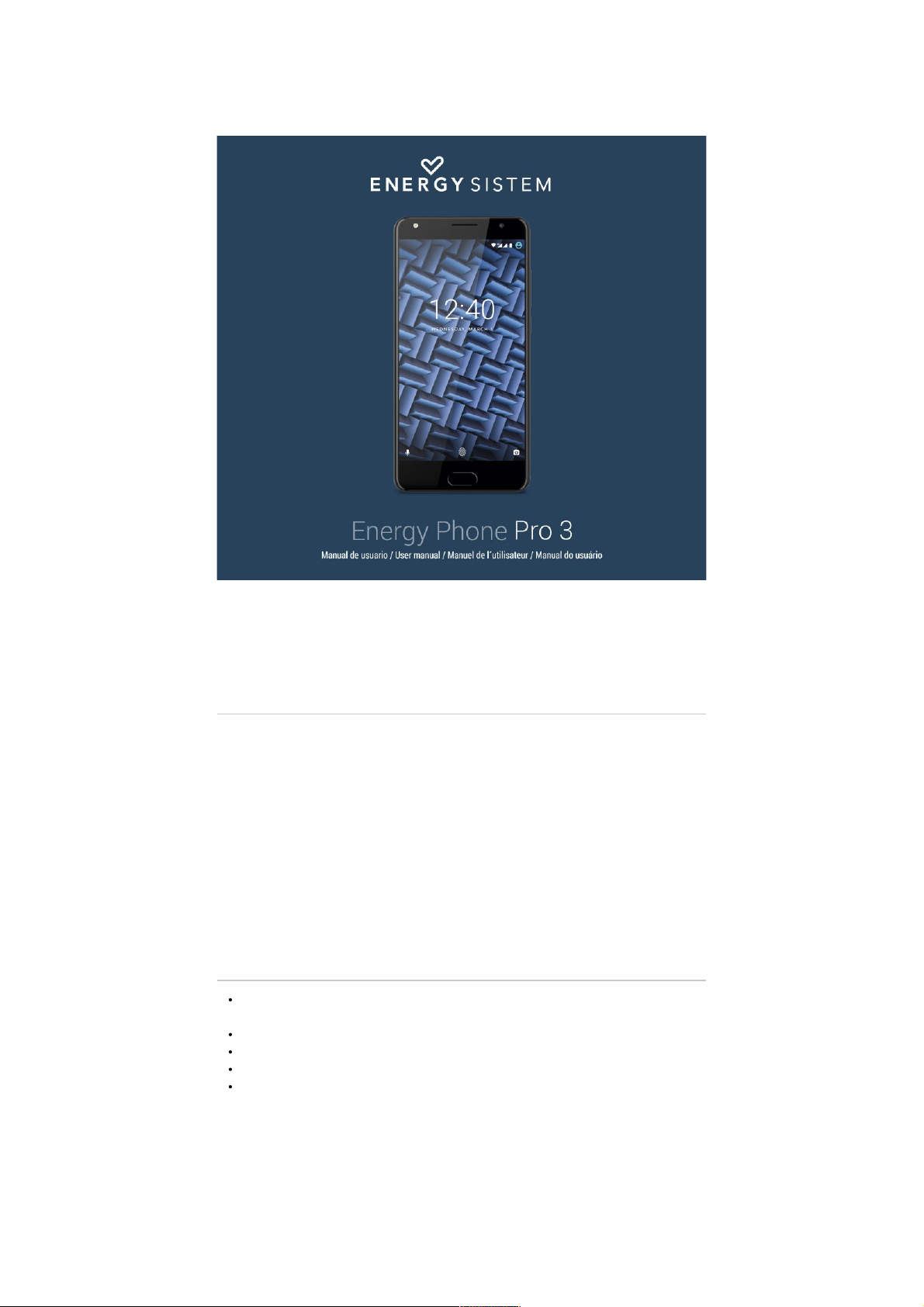
(
https://camo.githubusercontent.com/2f06f29c3c578229e6a0d6042987f5ea8fbf3820
/687474703a2f2f7374617469632e656e6572677973697374656d2e636f6d2f696d616765732f6d616e75616c732f34323433362f353864326164386434616330302e6a7067
Introducción
Gracias por confiar en nosotros y adquirir tu nuevo Energy Phone Pro 3. Esperamos que lo disfrutes.
Tu nuevo teléfono dispone de una pantalla táctil de 5,5" IPS Full HD (1920 x 1080 píxeles) con tratamiento
antihuellas, procesador de ocho núcleos, conexión 4G/LTE, cámara frontal de 5 Mpx con #selfiesystem, Dual
Cam (doble cámara trasera de 13 Mpx PDAF + 5 Mpx AF) con dual tone flash LED, 3 GB RAM, 32 GB de
memoria interna (ampliable hasta 256 GB más mediante tarjetas microSD-HC/XC), Bluetooth 4.1, batería de
3000 mAh con carga rápida y sensor de huellas.
Antes de comenzar a disfrutar de tu smartphone te aconsejamos que leas este manual para familiarizarte con él.
Solo te llevará unos minutos y te ayudará a aprovechar al máximo sus prestaciones.
Cuidado y mantenimiento
No expongas tu Energy Phone Pro 3 a golpes, polvo, luz solar directa durante un tiempo prolongado,
humedad o altas temperaturas.
No uses productos de limpieza corrosivos o abrasivos.
Mantén el aparato limpio y sin polvo, con un paño suave y seco.
Recarga la batería cuando en la pantalla se muestre el ícono de batería baja.
No desmontes el dispositivo. Cualquier reparación debe hacerla exclusivamente el personal cualificado de
Energy Sistem Technology, S.A.
https://www.energysistem.com/es/guide/42436
1 sur 20 25/09/17 09:35
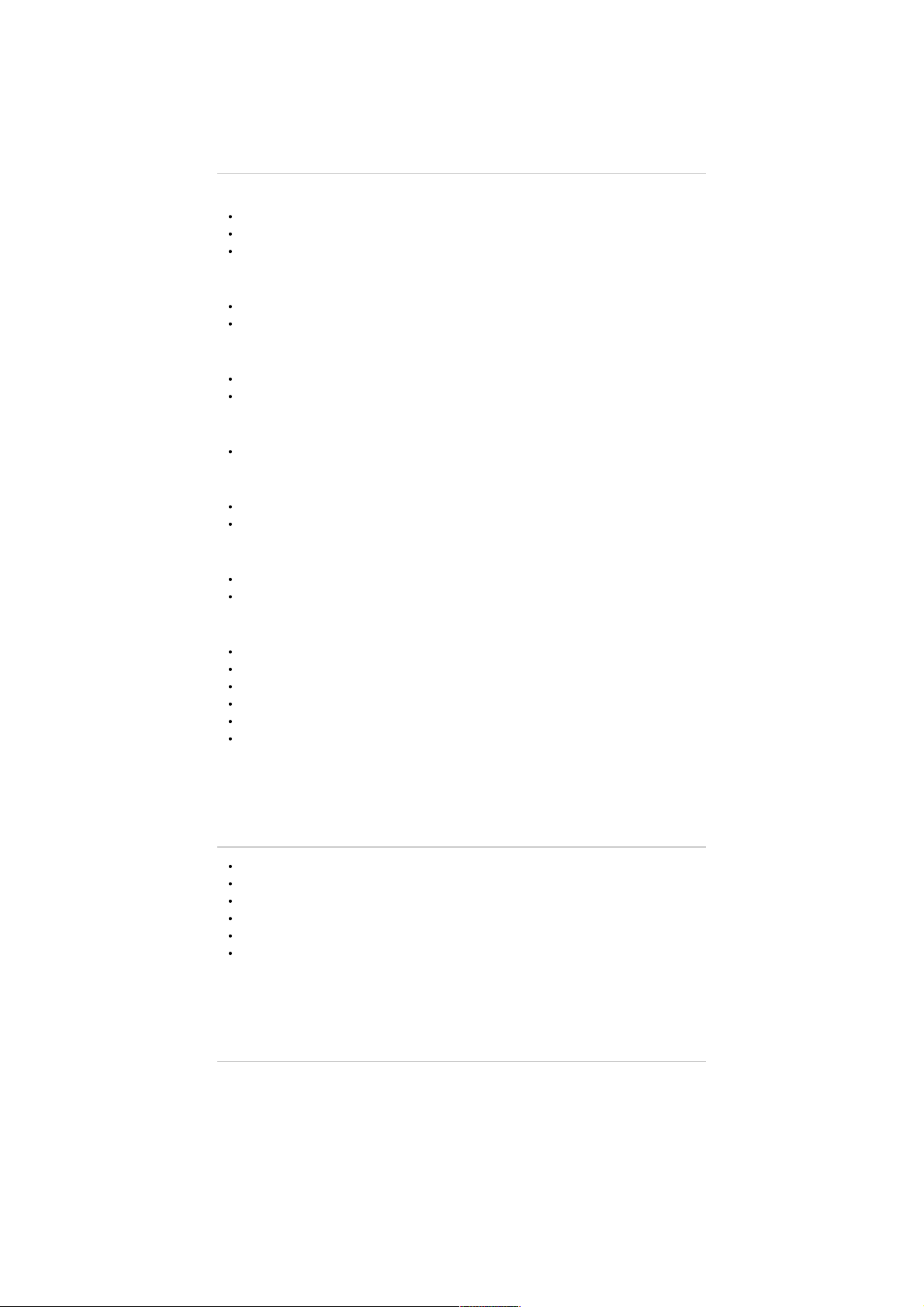
Principales características
PAN TA LL A
Pantalla táctil de 5,5" con tratamiento antihuellas
Tecnología IPS
Resolución Full HD (1920 x 1080 píxeles)
PROCESADOR
Procesador de ocho núcleos ARM Cortex A53 1,5 GHz
GPU Mali-T860 MP2 integrada
DISEÑO
Cuerpo de metal
Pantalla protegida con cristal de alta resistencia Dragontrail
SISTEMA OPERATIVO
Android™ 7.0 Nougat
CÁMARAS
Cámara trasera doble (13 Mpx con sensor SONY IMX258 + 5 Mpx AF) con dual tone flash LED
Cámara frontal 5 Mpx con ángulo FOV de 85º
MEMORIA
3 GB RAM DDR3
32 GB de memoria interna ampliable mediante tarjetas microSD-HC/XC (hasta 256 GB más)
CONECTIVIDAD
4G: 800/1800/2100/2600 MHz (BANDAS FDD-LTE XX / III / I / VII)
3G: 900/2100 MHz (BANDAS WCDMA VIII / I)
2G: 850/900/1800/1900 MHz (BANDAS GSM)
Bluetooth® 4.1
WI-FI 802.11 b/g/n
A-GPS, GLONASS
Contenido del producto
Energy Phone Pro 3.
Guía rápida.
Protector de pantalla.
Cable USB tipo C.
Adaptador de corriente AC/DC 5 V 2 A (Europlug) 100-240 V AC 50-60 Hz.
Herramienta de extracción de bandeja de tarjetas.
Presentación general
https://www.energysistem.com/es/guide/42436
2 sur 20 25/09/17 09:35
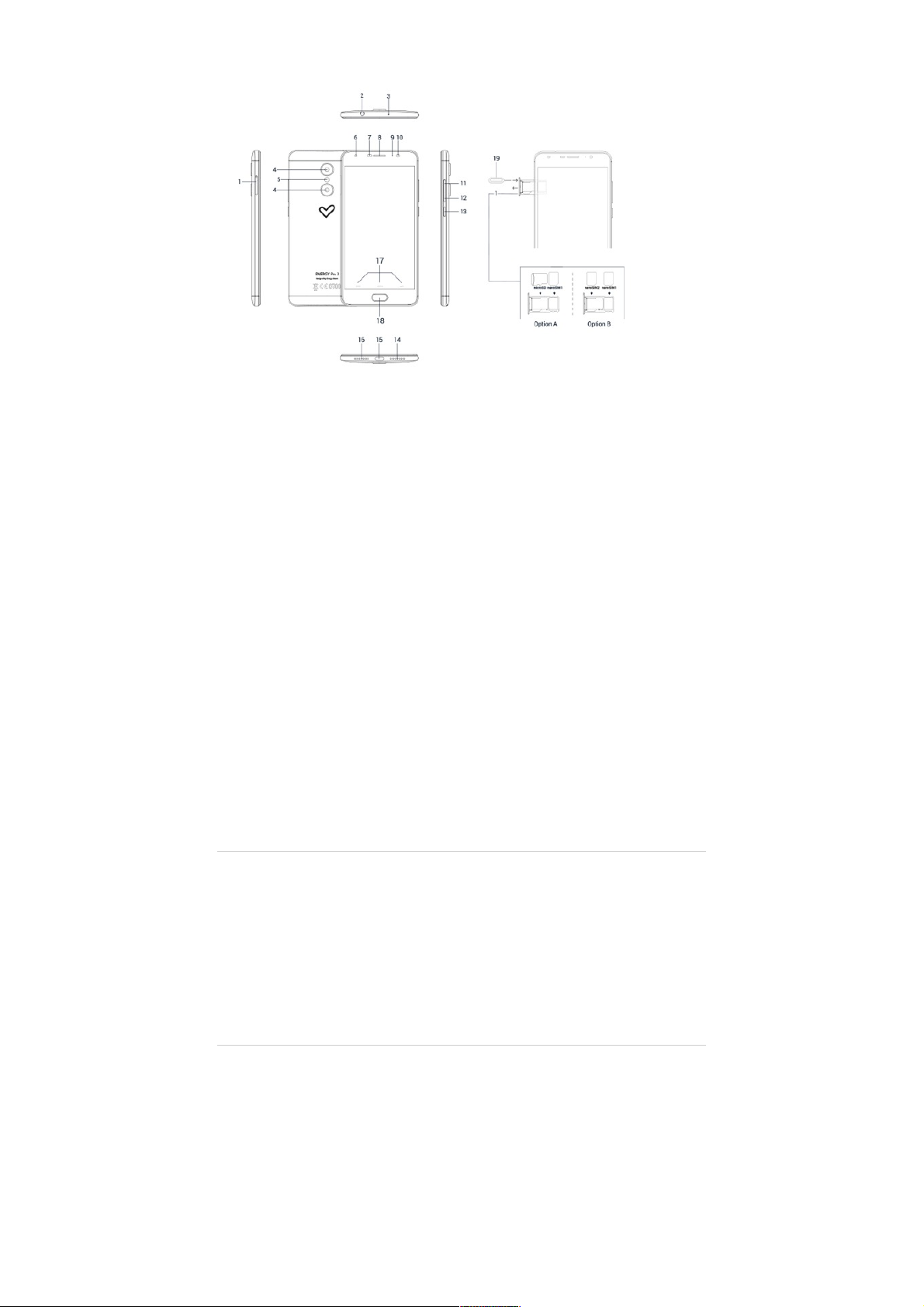
(
https://camo.githubusercontent.com/98d7faf942be4a58336a24c2295aaa2a852b8d42
/687474703a2f2f7374617469632e656e6572677973697374656d2e636f6d2f696d616765732f6d616e75616c732f34323433362f353930326565343063353133312e6a7067
Bandeja de tarjetas nanoSIM 1/ nanoSIM 2/ microSD
1.
Salida de auriculares
2.
Micrófono con cancelación de ruido
3.
Dual Cam
4.
Dual tone flash
5.
Flash frontal
6.
Sensores de luminosidad y de proximidad
7.
Receptor
8.
LED de notificaciones
9.
Cámara frontal
10.
Botón volumen +
11.
Botón volumen -
12.
Botón de encendido/apagado
13.
Altavoz
14.
Puerto USB tipo C
15.
Micrófono
16.
Botones táctiles en sistema: Aplicaciones recientes, Inicio, Volver
17.
Sensor de huellas
18.
Herramienta de extracción de la bandeja de tarjetas
19.
Alimentación
Tu Energy Phone Pro 3 lleva una batería recargable de polímero de litio no extraíble. El tiempo de carga oscila
entre 2 y 3 horas, dependiendo de si el dispositivo está apagado o en funcionamiento. Este dispositivo
implementa el sistema Quick Charge, lo que te permitirá cargar la batería, al menos, al 60 % en menos de 1
hora. Para garantizar estos tiempos, recarga siempre tu teléfono mediante el cable USB y adaptador de corriente
incluidos con el producto.
Encendido y apagado
Antes de encender tu Energy Phone Pro 3, asegúrate de que las tarjetas nanoSIM/ microSD están insertadas en
sus respectivas ranuras como viene indicado en el siguiente subapartado "Colocación tarjeta nanoSIM 1/
nanoSIM 2/ microSD". A continuación, pulsa el botón de encendido/ apagado (13) situado en el lateral derecho
del dispositivo durante un segundo. Cuando el sistema operativo se haya cargado tendrás que desbloquear el
dispositivo para empezar a utilizarlo. Para ello, inserta el número PIN de tus tarjetas nanoSIM y luego arrastra
el dedo hacia arriba en la pantalla principal.
Para apagar el dispositivo mantén pulsado el botón de encendido/ apagado (13) hasta que aparezca el menú de
https://www.energysistem.com/es/guide/42436
3 sur 20 25/09/17 09:35
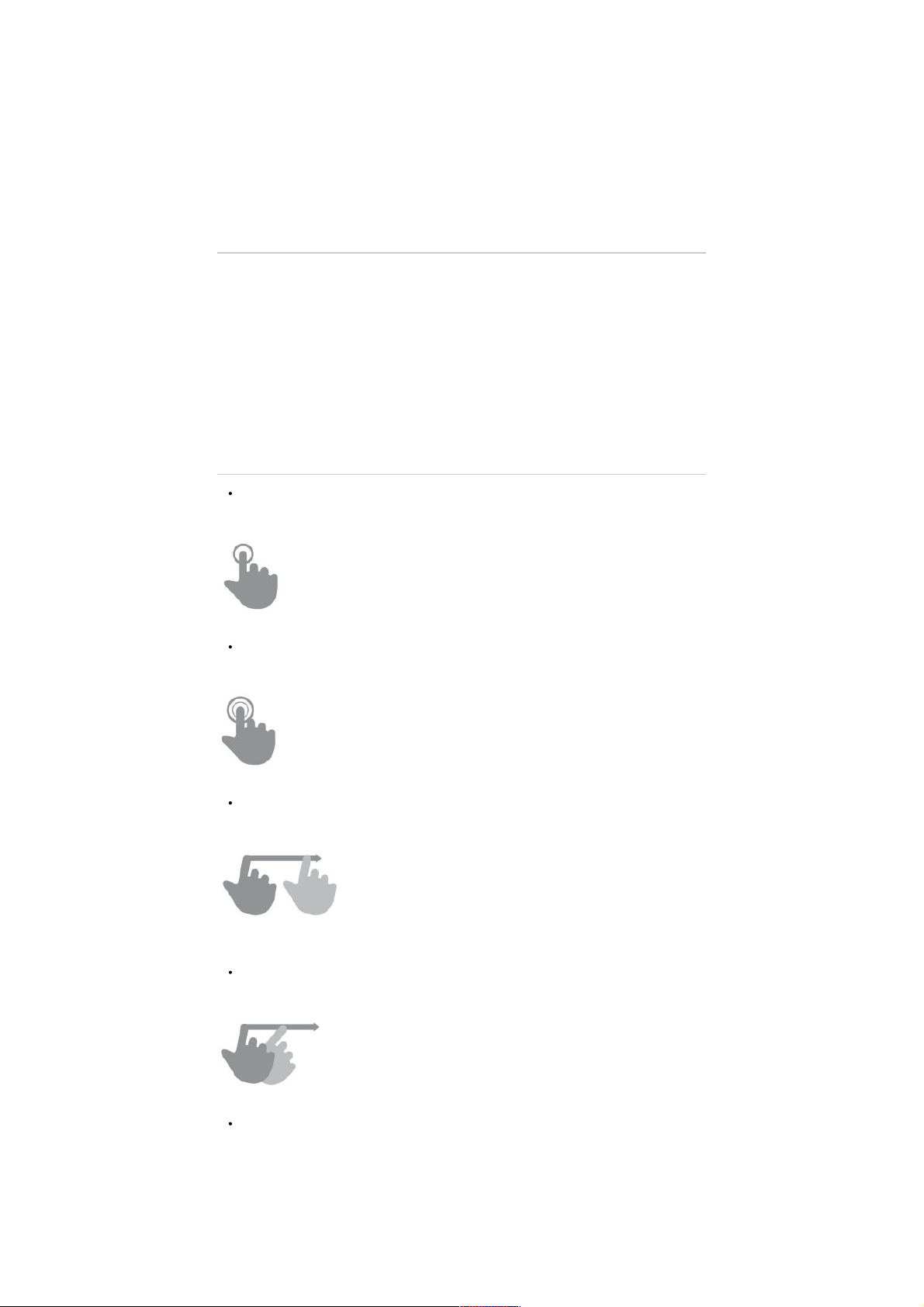
apagado y a continuación escoge la opción "Apagar". Una pulsación breve del botón de encendido/ apagado
(13) bloquea/ desbloquea el dispositivo apagando o encendiendo la pantalla. También podrás desbloquear el
dispositivo utilizando el sensor de huellas (18) una vez que lo hayas configurado (ver apartado: Sensor de
huellas).
Colocación tarjeta nanoSIM 1/ nanoSIM 2/ microSD
Para colocar las tarjetas nanoSIM/ microSD deberás extraer la bandeja (1) empleando exclusivamente la
herramienta (19) ubicada en la parte exterior del sobre incluido junto al producto. Inserta dicha herramienta en
el orificio de la bandeja (1). Una vez extraída podrás comprobar que este dispositivo ofrece dos configuraciones
posibles para el uso de las tarjetas SIM y de almacenamiento SD, como sigue:
Opción A: Tarjeta nanoSIM 1 + Tarjeta de almacenamiento microSD.
Opción B: Tarjeta nanoSIM 1 + Tarjeta nanoSIM 2.
Tipos de pulsaciones
Pulsación
Pulsa brevemente la pantalla
(
https://camo.githubusercontent.com/8a1a605385ab4126116678757bd133fca34ea6c9
/687474703a2f2f7374617469632e656e6572677973697374656d2e636f6d2f696d616765732f6d616e75616c732f33393533302f353335353639623262356233352e6a7067
Doble pulsación
Pulsa rápidamente dos veces la pantalla
(
https://camo.githubusercontent.com/db80dcae04fdc6774428bbf32f6e0e7e654a6f07
/687474703a2f2f7374617469632e656e6572677973697374656d2e636f6d2f696d616765732f6d616e75616c732f33393533302f353335353639626464393830352e6a7067
Arrastrar
Mueve el dedo sobre la superficie sin perder el contacto
(
https://camo.githubusercontent.com
/8b1d8c3b7c185b5d06538ec662397fd55d11853c
/687474703a2f2f7374617469632e656e6572677973697374656d2e636f6d2f696d616765732f6d616e75616c732f33393533302f353335353639636664623531642e6a7067
Deslizar
Desliza el dedo rápidamente sobre la pantalla
(
https://camo.githubusercontent.com/19a82089a6bd24bb4557d05e1b706dc668d6865b
/687474703a2f2f7374617469632e656e6572677973697374656d2e636f6d2f696d616765732f6d616e75616c732f33393533302f353335353661616564313563322e6a7067
Presionar
Toca la superficie durante un periodo prolongado de tiempo
https://www.energysistem.com/es/guide/42436
4 sur 20 25/09/17 09:35
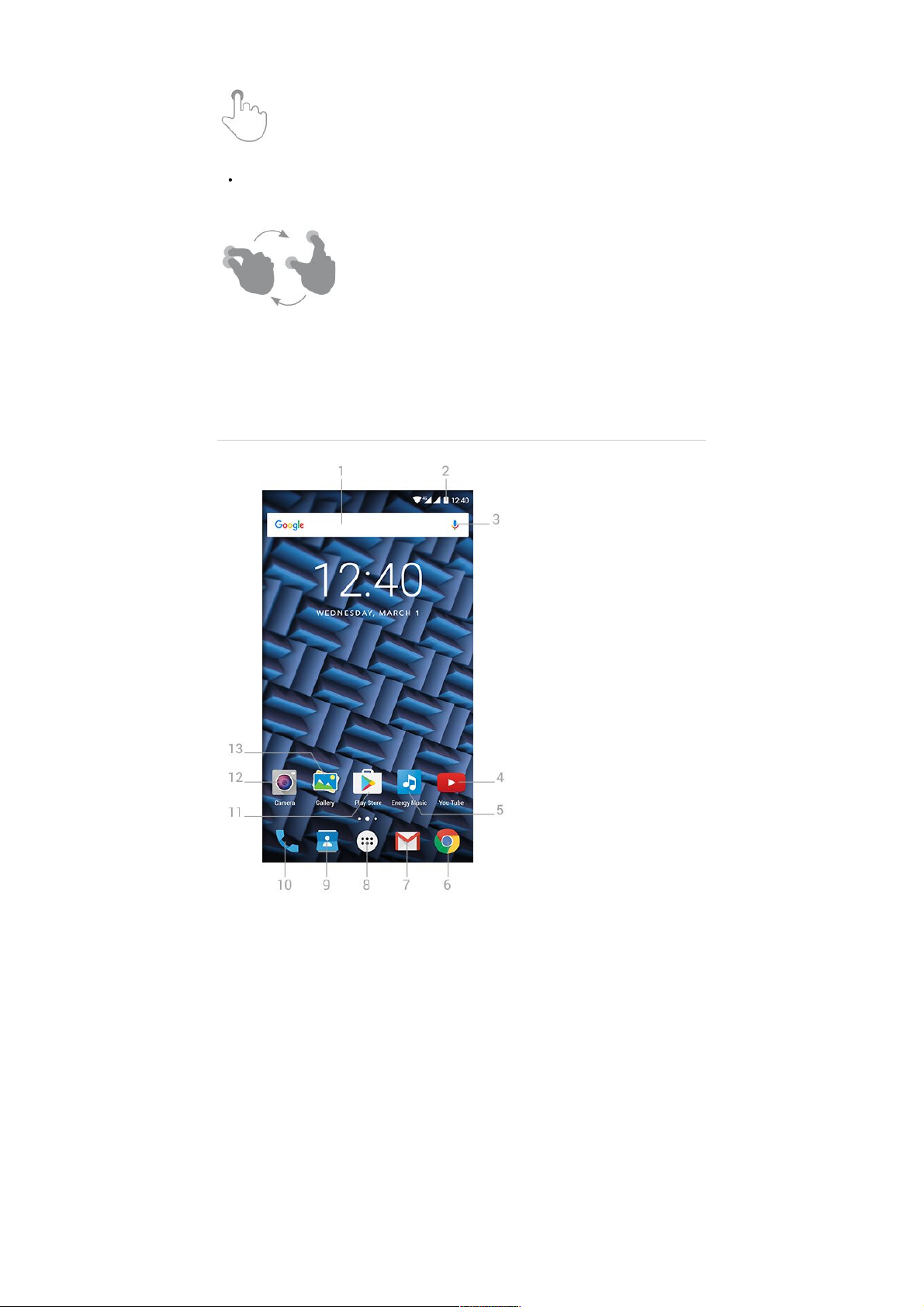
(
https://camo.githubusercontent.com/a773834656455845bf8b52066e8397a3957324ba
/687474703a2f2f7374617469632e656e6572677973697374656d2e636f6d2f696d616765732f6d616e75616c732f33393533302f353335353661656462643165312e6a7067
Zoom
Ampliar y reducir la imagen de pantalla
(
https://camo.githubusercontent.com
/123d08d94943648cf48946d49af9f88b12d17de1
/687474703a2f2f7374617469632e656e6572677973697374656d2e636f6d2f696d616765732f6d616e75616c732f33393533302f353335353661666334383930302e6a7067
Pantalla principal
(
https://camo.githubusercontent.com
/0ceb363ead4c96db9b0ad2d8e8ed929e8ce0bdc6
/687474703a2f2f7374617469632e656e6572677973697374656d2e636f6d2f696d616765732f6d616e75616c732f34323433362f353864326163663031613565302e6a7067
Buscador:
Acceso directo al motor de búsqueda WEB de Google™.
1.
Barra de estado:
Muestra información sobre el estado de la cobertura, la batería y la hora. Deslizando el
dedo dos veces hacia abajo en esta zona se despliega una versión del menú de configuración básica que
gestiona las notificaciones y el menú de configuración.
2.
Búsqueda por voz:
Accede a la búsqueda por voz de Google™ y mucho más.
3.
YouTube™:
Accede a tus vídeos favoritos a través de la plataforma de YouTube.
4.
Energy Music:
Reproducción de archivos de sonido.
5.
Internet:
Navegador web.
6.
Email:
Correo electrónico.
7.
Menu:
Acceso al menú de aplicaciones y widgets.
8.
Contactos:
Gestión de contactos.
9.
Teléfono:
Llamadas y registro.
10.
Play Store™:
Descarga las mejores y más famosas aplicaciones para tu sistema Android™.
11.
https://www.energysistem.com/es/guide/42436
5 sur 20 25/09/17 09:35
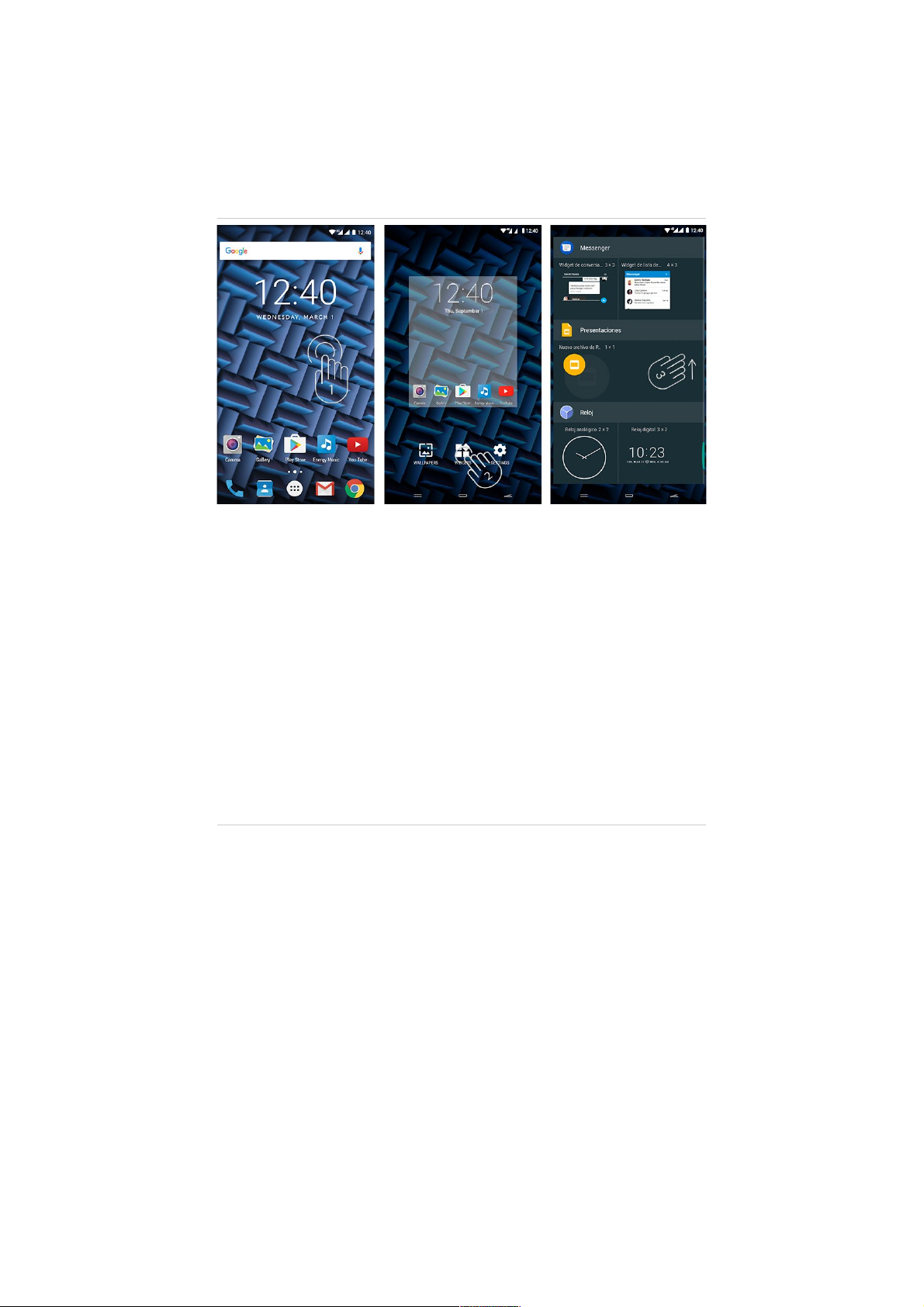
Cámara:
Acceso a la cámara de fotos integrada.
12.
Galería:
Visualización de imágenes.
13.
Widgets
(
https://camo.githubusercontent.com/881494140061ccc6c07d89e62843ac665f94f8c1
/687474703a2f2f7374617469632e656e6572677973697374656d2e636f6d2f696d616765732f6d616e75616c732f34323433362f353864326163666337323336352e6a7067
Para añadir un Widget a cualquiera de los escritorios pulsa de manera prolongada el centro del escritorio (1) y a
continuación selecciona "WIDGETS" en la zona inferior de la pantalla (2). Con el gesto de pasar página (3)
podrás ver todos los Widgets instalados. Elige el que quieras añadir al escritorio manteniéndolo pulsado y
soltándolo a continuación.
Los Widgets pueden reubicarse en otras zonas del mismo escritorio o ser borrados fácilmente. Para mover un
Widget desde su ubicación actual pulsa sobre él y mantenlo seleccionado unos segundos. Cuando la aplicación
quede resaltada, podrás mover el Widget a otra posición dentro del escritorio.
Para eliminar el Widget mantenlo seleccionado durante unos segundos sin soltarlo, verás aparecer en pantalla el
icono X, arrastra el widget al icono y suéltalo.
Configuración tarjeta SIM
Tu Energy Phone Pro 3 tiene la posibilidad de utilizar dos tarjetas nanoSIM o una tarjeta nanoSIM y una tarjeta
de almacenamiento microSD. En el apartado Ajustes > Tarjetas SIM, podrás gestionar las tarjetas.
En este apartado podrás seleccionar la tarjeta predefinida para la conexión de datos, realizar o recibir llamadas y
enviar o recibir mensajes de texto.
https://www.energysistem.com/es/guide/42436
6 sur 20 25/09/17 09:35
